詳細設定
詳細設定では、一般的な機能のオプションを設定できます。
詳細設定するには
1 [設定] ダイアログボックスで、[環境設定] タブを選択します。
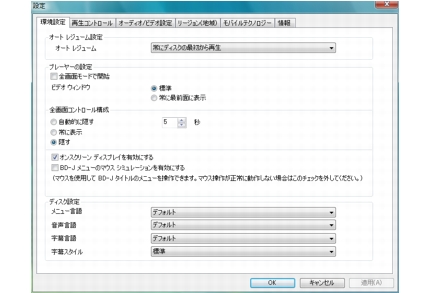
2 [オート レジューム] ドロップダウン メニューで、次のオプションのいずれかを選択します。
- 常にディスクの最初から再生: ディスクの最初から再生を再開します。
- 常に最後の位置から開始: ディスクを停止した個所から再生を再開します。
3 [プレーヤーの設定] で [全画面モードで開始] オプションを選択すると、DVD が全画面モードで開始されます。
[標準] または [常に最前面に表示] のいずれかを選択して、ビデオウィンドウの動作を設定します。
4 [全画面 コントロール構成] で、次のオプションを選択します。
- 自動的に隠す: 一定期間マウスが無作動の状態が続いたときにプレーヤーパネルとキャプションバーを自動的に隠すにします。 プレーヤーパネルとキャプションバーを自動的に非表示になるまでの時間(秒)を指定できます。
- 常に表示: プレーヤーパネルとキャプションバーを全画面モードで表示します。
- 隠す: プレーヤーパネルとキャプションバーを全画面モードで表示しません。
[オンスクリーン ディスプレイを有効にする] を選択すると、コントロールパネルとその他の情報を画面に表示します。 「OSD」とも呼ばれるオンスクリーン ディスプレイは情報を表示したり、オプションを選択したりする場所です。
5 [メニュー言語] ドロップダウン メニューで、デフォルトのメニュー言語を選択します。
6 [音声言語] ドロップダウン メニューで、デフォルトのオーディオ言語を選択します。
7 &
nbsp; [字幕言語] ドロップダウン メニューで、サブタイトル表示のデフォルト言語を選択します。
8 [字幕スタイル] ドロップダウン メニューで、[標準] または [透過表示] オプションのいずれかを選択します。
- 標準: サブタイトルが普通の状態で表示されます。
- 透過表示: サブタイトルをかすかに透明にして表示します。
9 [OK] をクリックします。